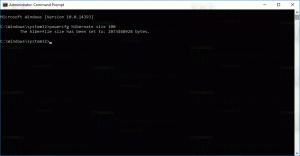Групите на раздели вече са налични в Edge Canary и Dev
Групирането на раздели е много необходима функция в свят, в който всеки държи 100 отворени раздела и хленчи колко RAM консумира Chrome. Ако никога не затваряте раздели в Microsoft Edge, сега можете поне да ги групирате, за да улесните навигацията в тази каша.
Реклама
Google въведени групи раздели в Chrome миналата година. Тъй като Edge и Chrome споделят една и съща машина за изобразяване, много функции на Chrome се показват в Microsoft Edge. Групирането на раздели е една от тези функции. Преди това до активирайте групирането на раздели в Microsoft Edge, трябваше да щракнете с превключвател върху един от експерименталните флагове в секцията edge://flags. Сега функцията за групи от раздели е включена по подразбиране в Edge Canary и Edge Dev.

Как да групирате раздели в Microsoft Edge
- Задръжте Shift бутон и изберете два или повече раздела, които искате да комбинирате в група.
- Щракнете с десния бутон върху един от избраните раздели и изберете Добавете раздели към нова група.

- Дайте на нова група желаното име и изберете нейния цвят.

Сега можете да свивате или разширявате групата, да добавяте нови раздели към нея, да създавате нова страница в групата или да я добавяте към нова колекция. Можете също така да затворите група с всички страници вътре с едно щракване, като изберете опцията Close Group в контекстно меню.
В момента Microsoft въвежда групиране на раздели в Edge Canary и Dev, версия 93. Ако не виждате тази функция на компютъра си, дайте на Microsoft още няколко дни, след което проверете отново. Компанията очаква да пусне Edge 93 в началото на август 2021 г. Освен групирането на раздели, Edge 93 получи актуализиран режим на ефективност с възможност за автоматично включване, когато изключите лаптопа/таблета си или когато се включи режимът за пестене на батерията.